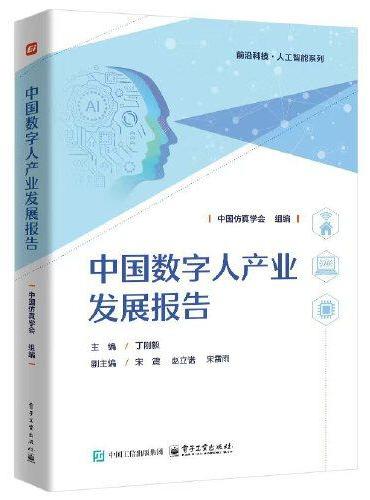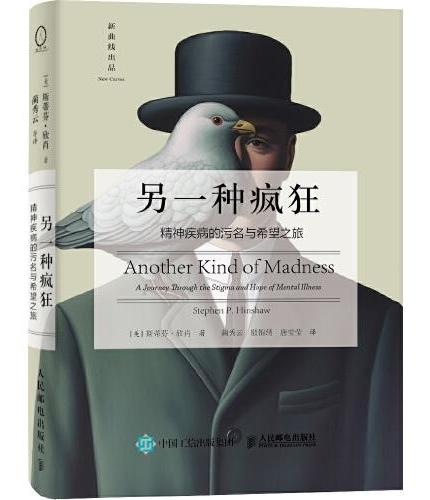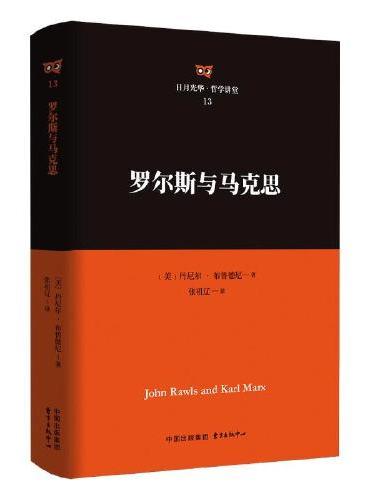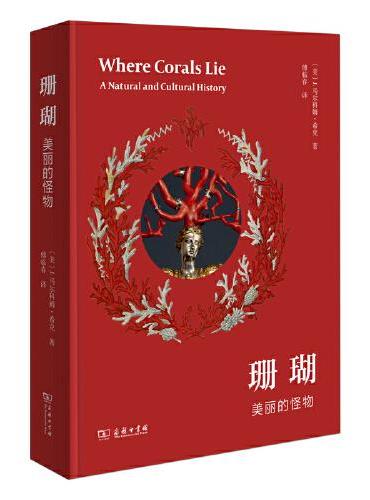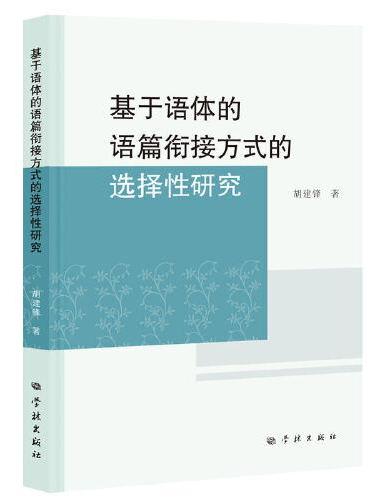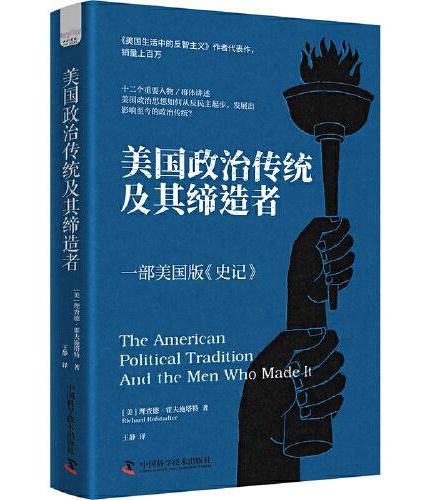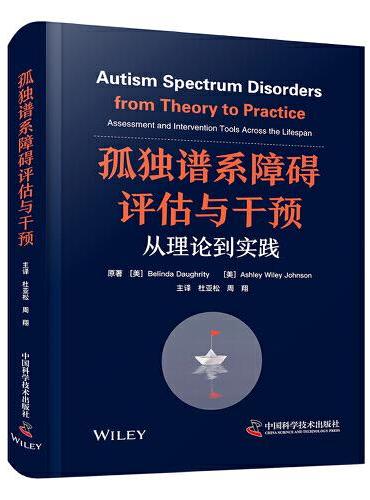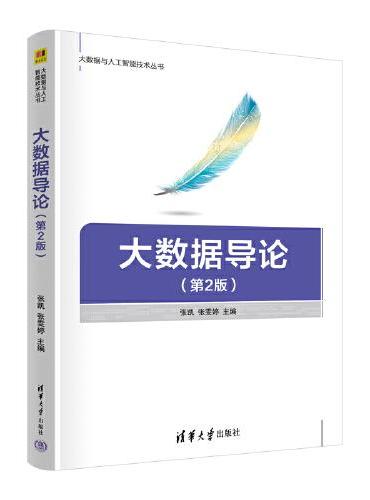新書推薦:
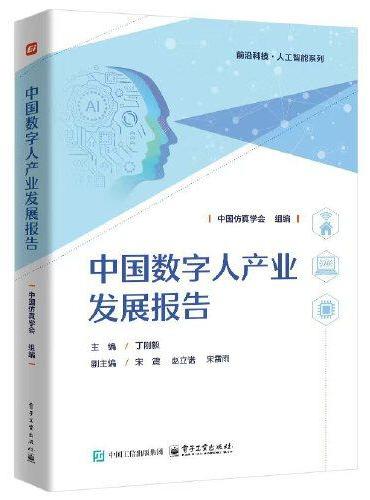
《
中国数字人产业发展报告
》
售價:NT$
500.0
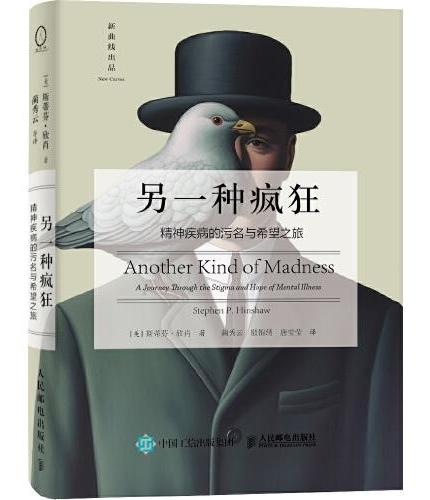
《
另一种疯狂:精神疾病的污名与希望之旅(APS终身成就奖获得者斯蒂芬·欣肖教授倾其一生撰写;2018年美国图书节最佳图书奖)
》
售價:NT$
296.0
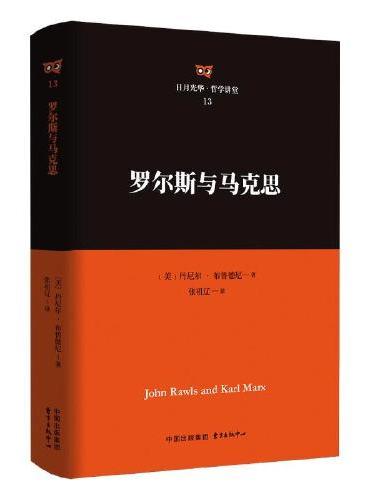
《
罗尔斯与马克思
》
售價:NT$
398.0
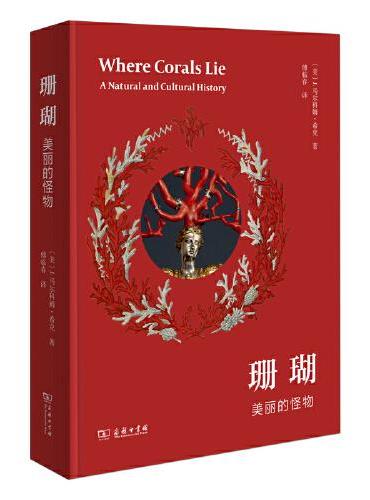
《
珊瑚:美丽的怪物
》
售價:NT$
587.0
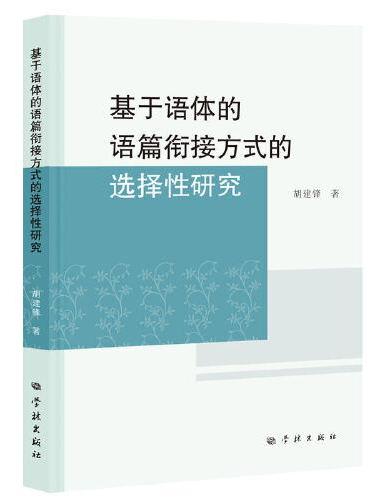
《
基于语体的语篇衔接方式的选择性研究
》
售價:NT$
347.0
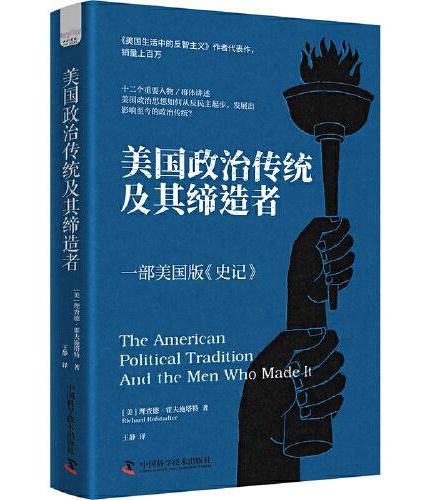
《
美国政治传统及其缔造者:一部美国版《史记》
》
售價:NT$
449.0
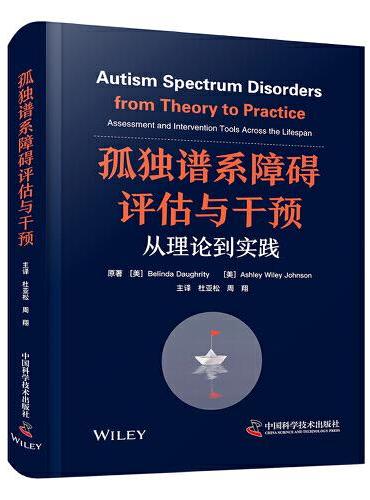
《
孤独谱系障碍评估与干预:从理论到实践 国际经典医学心理学译著
》
售價:NT$
1061.0
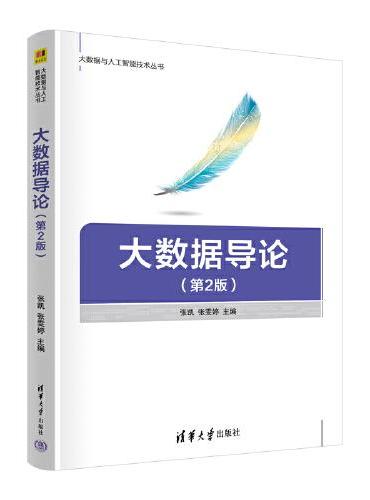
《
大数据导论(第2版)
》
售價:NT$
352.0
|
| 編輯推薦: |
|
17个工程实例3.85GB素材文件本书理论结合实践,系统地介绍了ANSYS Workbench 17.0在有限元分析领域的具体应用,涵盖了绝大部分用户需要使用的功能。本书按照从简单到复杂、从单场到多场分析的逻辑编排,每章均采用实例描述,内容完整且各章相对独立,是一本详细的ANSYS Workbench参考书。本书主要内容包括:创建几何模型、网格划分、结果后处理等基本操作,同时也结合工程案例详细讲解了线性静态结构分析、谐响应分析、响应谱分析、*振动分析、瞬态动力学分析、显式动力学分析、热分析、线性屈曲分析、结构非线性分析、接触问题分析、优化设计、流体动力学分析、电磁场分析及多物理场耦合分析等。
|
| 內容簡介: |
本书通过理论结合实践的讲解方式,全面、系统地介绍了ANSYS Workbench 17.0在有限元分析领域内的具体应用,涵盖了绝大部分用户需要使用的功能。本书按照从简单到复杂、从单场到多场分析的逻辑编排,每章均采用实例描述,内容完整且各章相对独立,是一本详细的ANSYS Workbench参考书。
全书共19章,详细介绍了创建几何模型、网格划分、结果后处理等基本操作,同时也结合工程案例详细讲解了线性静态结构分析、谐响应分析、响应谱分析、*振动分析、瞬态动力学分析、显式动力学分析、热分析、线性屈曲分析、结构非线性分析、接触问题分析、优化设计、流体动力学分析、电磁场分析及多物理场耦合分析等。
本书工程实例丰富、讲解详尽,内容安排循序渐进、深入浅出,适合不同基础的读者。本书适合理工院校土木工程、机械工程、力学、电气工程等相关专业的本科生、研究生及教师使用,同时也可作为工程技术人员从事工程研究的参考书。
|
| 關於作者: |
|
丁欣硕,高级工程师,已从事机械设计及仿真计算工作十余年。精通ANSYS、AutoCAD、ProEngineer、Fluent等软件,曾出版《ANSYS Workbench 14.0从入门到精通》等计算机图书,并利用业余时间创建了中国CAX联盟论坛。
|
| 目錄:
|
目 录
第1章 初识ANSYS
Workbench 1
1.1
ANSYS Workbench 17.0概述 1
1.1.1
关于ANSYS Workbench 1
1.1.2
多物理场分析模式 2
1.1.3
项目级仿真参数管理 2
1.1.4
Workbench应用模块 3
1.2
Workbench 17.0的基本操作界面 3
1.2.1
启动ANSYS Workbench 3
1.2.2
ANSYS Workbench主界面 4
1.3
Workbench项目管理 7
1.3.1
复制及删除项目 7
1.3.2
关联项目 7
1.3.3
项目管理操作案例 8
1.3.4
设置项属性 9
1.4
Workbench文件管理 9
1.4.1
文件目录结构 9
1.4.2
快速生成压缩文件 10
1.5
Workbench实例入门 11
1.5.1
案例介绍 11
1.5.2
启动Workbench并建立分析项目 11
1.5.3
导入创建几何体 12
1.5.4
添加材料库 13
1.5.5
添加模型材料属性 14
1.5.6
划分网格 15
1.5.7
施加载荷与约束 16
1.5.8
结果后处理 18
1.5.9
保存与退出 19
1.6 本章小结 20
第2章 创建Workbench几何模型 21
2.1 认识DesignModeler
21
2.1.1
进入DesignModeler 21
2.1.2
DesignModeler的操作界面 23
2.1.3
DesignModeler的鼠标操作 24
2.1.4
图形选取与控制 25
2.1.5
DM几何体 25
2.2
DesignModeler草图模式 26
2.2.1
创建新平面 26
2.2.2
创建新草图 26
2.2.3
草图模式 27
2.2.4
草图援引 28
2.3 创建3D几何体 28
2.3.1
创建3D特征 28
2.3.2
激活体和冻结体 29
2.3.3
切片特征 30
2.3.4
抑制体 30
2.3.5
面印记 30
2.3.6
填充与包围操作 32
2.3.7
创建多体部件体 33
2.4 导入外部CAD文件 34
2.4.1
非关联性导入文件 34
2.4.2
关联性导入文件 35
2.4.3
导入定位 35
2.4.4
创建场域几何体 35
2.5 概念建模 35
2.5.1
从点生成线体 36
2.5.2
从草图生成线体 36
2.5.3
从边生成线体 36
2.5.4
定义横截面 36
2.5.5
从线生成面体 39
2.5.6
从草图生成面体 39
2.5.7
从面生成面体 40
2.6 创建几何体的实例操作 40
2.6.1
进入DM界面 40
2.6.2
绘制零件底部圆盘 41
2.6.3
创建零件肋柱 42
2.6.4
生成线体 45
2.6.5
生成面体 45
2.6.6
保存文件并退出 46
2.7 概念建模实例操作 46
2.7.1
从CAD进入DM界面 46
2.7.2
创建线体 47
2.7.3
生成面体 48
2.7.4
创建横截面 49
2.7.5
为线体添加横截面 50
2.7.6
保存文件并退出 50
2.8 本章小结 50
第3章 Workbench网格划分 51
3.1 网格划分平台 51
3.1.1
网格划分特点 51
3.1.2
网格划分方法 52
3.1.3
网格划分技巧 53
3.1.4
网格划分流程 54
3.1.5
网格尺寸策略 54
3.2
3D几何网格划分 54
3.2.1
四面体网格的优缺点 55
3.2.2
四面体网格划分时的常用参数 55
3.2.3
四面体算法 55
3.2.4
四面体膨胀 57
3.3 网格参数设置 57
3.3.1
默认参数设置 59
3.3.2
尺寸控制 59
3.3.3
膨胀控制 62
3.3.4
网格信息 64
3.4 扫掠网格划分 64
3.4.1
扫掠划分方法 64
3.4.2
扫掠网格控制 66
3.5 多区网格划分 66
3.5.1
多区划分方法 66
3.5.2
多区网格控制 67
3.6 网格划分案例 68
3.6.1
自动网格划分案例 68
3.6.2
网格划分控制案例 72
3.7 本章小结 79
第4章 Mechanical基础 80
4.1 关于Mechanical
80
4.2
Mechanical的基本操作 81
4.2.1
启动Mechanical 81
4.2.2
Mechanical操作界面 81
4.2.3
鼠标控制 84
4.3 材料参数输入控制 85
4.3.1
进入Engineering Data应用程序 85
4.3.2
材料库 85
4.3.3
添加材料 86
4.3.4
添加材料属性 87
4.4
Mechanical 前处理操作 88
4.4.1
几何分支 88
4.4.2
接触与点焊 89
4.4.3
坐标系 91
4.4.4
分析设置 92
4.5 施加载荷和约束 93
4.5.1
施加载荷 94
4.5.2
施加约束 96
4.6 模型求解 96
4.7 结果后处理 98
4.7.1
结果显示 98
4.7.2
变形显示 99
4.7.3
应力和应变 99
4.7.4
接触结果 100
4.7.5
自定义结果显示 101
4.8 本章小结 102
第5章 线性静态结构分析 103
5.1 线性静态结构分析概述
103
5.2 线性静态结构的分析流程
104
5.2.1
几何模型 104
5.2.2
材料特性 105
5.2.3
定义接触区域 105
5.2.4
划分网格 105
5.2.5
施加载荷和边界条件 105
5.2.6
模型求解控制 106
5.2.7
结果后处理 106
5.3 风力发电机叶片静态结构分析
106
5.3.1
问题描述 106
5.3.2
启动Workbench并建立分析项目 106
5.3.3
导入几何体 107
5.3.4
添加材料库 108
5.3.5
添加模型材料属性 111
5.3.6
划分网格 113
5.3.7
施加载荷与约束 114
5.3.8
结果后处理(设置求解项) 116
5.3.9
求解并显示求解结果 117
5.3.10
更改材料观察分析结果 119
5.3.11
保存与退出 122
5.4 本章小结 122
第6章 模态分析 123
6.1 模态分析概述 123
6.2
Workbench模态分析流程 124
6.2.1
几何体和质点 125
6.2.2
接触区域 125
6.2.3
分析类型 126
6.2.4
载荷和约束 126
6.2.5
求解模型 127
6.3 飞机机翼模态分析 127
6.3.1
问题描述 127
6.3.2
启动Workbench并建立分析项目 128
6.3.3
导入几何体 129
6.3.4
添加材料库 129
6.3.5
修改模型材料属性 131
6.3.6
划分网格 132
6.3.7
施加固定约束 133
6.3.8
结果后处理(设置求解项) 134
6.3.9
求解并显示求解结果 135
6.3.10
保存与退出 136
6.4 风力发电机叶片预应力模态分析 136
6.4.1
打开结构静态分析 136
6.4.2
创建预应力模态分析项目 137
6.4.3
结果后处理 138
6.4.4
求解并显示求解结果 139
6.4.5
保存与退出 141
6.5 本章小结 141
第7章 谐响应分析 142
7.1 谐响应分析概述 142
7.2 谐响应分析流程 143
7.2.1
施加简谐载荷 144
7.2.2
求解方法 145
7.2.3
查看结果 145
7.3 连接转轴的谐响应分析
146
7.3.1
问题描述 146
7.3.2
Workbench基础操作 146
7.3.3
创建多体部件体及抑制体 147
7.3.4
网格参数设置 148
7.3.5
施加载荷与约束 150
7.3.6
设置求解选项 152
7.3.7
求解并显示求解结果 152
7.3.8
保存与退出 155
7.4 本章小结 155
第8章 响应谱分析 156
8.1 谱分析概述 156
8.2 响应谱分析流程 156
8.3 地震位移下的响应谱分析
158
8.3.1
问题描述 158
8.3.2
启动Workbench进入DM界面 158
8.3.3
创建模型 159
8.3.4
添加材料 165
8.3.5
为体添加材料 166
8.3.6
划分网格 167
8.3.7
施加固定约束 169
8.3.8
提取模态参数设置 169
8.3.9
查看模态分析结果 170
8.3.10
添加响应谱位移 172
8.3.11
提取响应谱分析结果 172
8.3.12
查看分析结果 173
8.3.13
保存与退出 174
8.4 本章小结 175
第9章 随机振动分析 176
9.1 随机振动分析概述 176
9.2 随机振动分析流程 177
9.3 梁板结构的随机振动分析
178
9.3.1
问题描述 178
9.3.2
启动Workbench并建立分析项目 179
9.3.3
修改模型 179
9.3.4
生成多体部件体 183
9.3.5
划分网格 183
9.3.6
施加固定约束 185
9.3.7
提取模态参数设置 186
9.3.8
查看模态分析结果 187
9.3.9
添加功率谱位移 188
9.3.10
提取随机振动的分析结果 189
9.3.11
查看随机振动的分析结果 190
9.3.12
保存与退出 192
9.4 本章小结 192
第10章 瞬态动力学分析 193
10.1
瞬态动力学分析概述 193
10.2
瞬态动力学分析流程 193
10.2.1
几何模型 194
10.2.2
时间步长 195
10.2.3
运动副 195
10.2.4
弹簧 195
10.2.5
阻尼 196
10.2.6
载荷和约束 196
10.2.7
后处理中查看结果 196
10.3
汽车主轴的瞬态动力学分析 196
10.3.1
问题描述 196
10.3.2
Workbench基础操作 197
10.3.3
为体添加材料特性 197
10.3.4
创建坐标系 198
10.3.5
划分网格 199
10.3.6
施加载荷与约束 200
10.3.7
设置求解选项 201
10.3.8
求解并显示求解结果 204
10.3.9
保存与退出 207
10.4
本章小结 207
第11章 显式动力学分析 208
11.1
显式动力学分析概述 208
11.1.1
显式算法与隐式算法的区别 208
11.1.2
ANSYS中的显式动力学模块 209
11.2
显式动力学分析流程 209
11.3
质量块冲击薄板的显式动力学分析 210
11.3.1
问题描述 210
11.3.2
启动Workbench并建立分析项目 210
11.3.3
建立几何模型 211
11.3.4
添加材料特性 214
11.3.5
添加模型材料属性 216
11.3.6
划分网格 218
11.3.7
施加载荷与约束 220
11.3.8
提取显式动力学分析结果 221
11.3.9
求解并显示求解结果 222
11.3.10
保存与退出 225
11.4
本章小结 226
第12章 热分析 227
12.1
传热概述 227
12.1.1
传热方式 227
12.1.2
热分析类型 228
12.1.3
非线性热分析 229
12.1.4
边界条件或初始条件 229
12.2
热分析流程 229
12.2.1
几何模型 230
12.2.2
实体接触 230
12.2.3
导热率 231
12.2.4
施加载荷 232
12.2.5
热边界条件 232
12.2.6
热应力分析 232
12.2.7
结果后处理 233
12.3
散热器的热分析 234
12.3.1
问题描述 234
12.3.2
启动Workbench并建立分析项目 234
12.3.3
导入几何体 235
12.3.4
添加材料库 236
12.3.5
添加模型材料属性 238
12.3.6
划分网格 238
12.3.7
施加载荷与约束 239
12.3.8
结果后处理(设置求解项) 241
12.3.9
求解并显示求解结果 242
12.3.10
热应变分析 242
12.3.11
保存文件 244
12.3.12
更改材料进行求解 245
12.3.13
保存并退出 246
12.4
本章小结 246
第13章 特征值屈曲分析 247
13.1
屈曲分析概述 247
13.1.1
关于欧拉屈曲 247
13.1.2
线性屈曲的计算 248
13.1.3
线性屈曲分析的特点 249
13.2
线性屈曲的分析过程 249
13.2.1
几何体和材料属性 249
13.2.2
接触区域 250
13.2.3
载荷与约束 250
13.2.4
屈曲设置 250
13.2.5
模型求解 251
13.2.6
结果检查 252
13.3
桁架结构的抗屈曲分析 252
13.3.1
问题描述
252
13.3.2
Workbench基础操作 253
13.3.3
创建多体部件体 254
13.3.4
网格参数设置 255
13.3.5
施加载荷与约束 256
13.3.6
设置求解选项 257
13.3.7
求解并显示求解结果 258
13.3.8
保存与退出 260
13.4
本章小结 260
第14章 结构非线性分析 261
14.1
结构非线性分析概述 261
14.2
结构非线性分析流程 263
14.2.1
超弹性材料 264
14.2.2
塑性材料 266
14.3
销轴的结构非线性分析 270
14.3.1
问题描述 271
14.3.2
启动Workbench并建立分析项目 271
14.3.3
创建几何体 272
14.3.4
添加模型材料属性 277
14.3.5
划分网格 280
14.3.6
求解载荷步数的设置 282
14.3.7
施加载荷与约束 283
14.3.8
结果后处理(设置求解项) 284
14.3.9
求解并显示求解结果 286
14.3.10
保存与退出 290
14.4
本章小结 291
第15章 接触问题分析 292
15.1
接触问题分析概述 292
15.1.1
罚函数法和增强拉格朗日法 292
15.1.2
拉格朗日乘数法 293
15.1.3
多点约束法 293
15.2
接触问题分析流程 294
15.2.1
接触刚度与渗透 294
15.2.2
接触类型 295
15.2.3
对称非对称行为 295
15.2.4
施加摩擦接触 296
15.2.5
检查接触结果 297
15.3
轴承内外套的接触分析 297
15.3.1
问题描述 297
15.3.2
启动Workbench并建立分析项目 297
15.3.3
创建几何体 298
15.3.4
添加模型材料属性 306
15.3.5
设置接触选项 308
15.3.6
划分网格 309
15.3.7
施加载荷与约束 311
15.3.8
结果后处理(设置求解项) 313
15.3.9
求解并显示求解结果 314
15.3.10
保存与退出 316
15.4
本章小结 316
第16章 Workbench优化设计 317
16.1
Design Exploration概述 317
16.1.1
参数定义 317
16.1.2
设定优化方法 317
16.1.3
Design Exploration选项 318
16.1.4
Design Exploration特点 318
16.1.5
Design Exploration操作界面 319
16.2
Design Exploration优化设计基础 320
16.2.1
参数设置 320
16.2.2
响应曲面优化 321
16.2.3
响应曲面 323
16.2.4
实验设计 324
16.2.5
六西格玛分析 326
16.3
连接板的优化设计 327
16.3.1
问题描述 328
16.3.2
启动Workbench并建立分析项目 328
16.3.3
导入几何体 328
16.3.4
添加材料库 330
16.3.5
添加模型材料属性 331
16.3.6
划分网格 332
16.3.7
施加约束与载荷 333
16.3.8
结果后处理(设置求解项) 335
16.3.9
求解并显示求解结果 336
16.3.10
观察优化参数 336
16.3.11
响应曲面 339
16.3.12
观察新设计点的结果 342
16.3.13
保存与退出 343
16.4
本章小结 343
第17章 流体动力学分析 344
17.1
流体动力学基础 344
17.1.1
质量守恒方程 344
17.1.2
动量守恒方程 344
17.1.3
能量守恒方程 345
17.1.4
湍流模型 345
17.2
流体动力学的分析流程 346
17.3
基于Fluent的导弹流体动力学分析 347
17.3.1
案例介绍 347
17.3.2
启动Workbench并建立分析项目 347
17.3.3
导入几何体 348
17.3.4
划分网格 350
17.3.5
网格检查与处理 352
17.3.6
设置物理模型和材料 354
17.3.7
设置操作环境和边界条件 355
17.3.8
设置求解方法和控制参数 356
17.3.9
设置监视窗口和初始化 356
17.3.10
求解和退出 359
17.3.11
计算结果的后处理 360
17.3.12
保存与退出 366
17.4
本章小结 366
第18章 电磁场分析 367
18.1
电磁场基本理论 367
18.1.1
麦克斯韦方程组 367
18.1.2
电磁场微分方程 368
18.1.3
ANSYS Workbench平台电磁分析 369
18.1.4
ANSYS Maxwell软件电磁分析 370
18.2
导体磁场计算 371
18.2.1
启动ANSYS Electronics Desktop 2016并建立分析项目 371
18.2.2
建立几何模型 372
18.2.3
设置求解域 372
18.2.4
定义材料属性 372
18.2.5
边界条件与激励 374
18.2.6
求解计算 374
18.2.7
图表显示 376
18.2.8
加载Maxwell工程文件 377
18.2.9
保存与退出 377
18.3
电感计算 378
18.3.1
启动Workbench并建立分析项目 378
18.3.2
建立几何模型 378
18.3.3
建立求解器及求解域 379
18.3.4
添加材料 379
18.3.5
网格划分 380
18.3.6
求解计算 382
18.3.7
保存与退出 383
18.4
本章小结 383
第19章 多物理场耦合分析 384
19.1
多物理场耦合分析概述 384
19.2
电磁热耦合分析 385
19.2.1
问题描述 385
19.2.2
软件启动与保存 386
19.2.3
建立电磁分析 386
19.2.4
建立几何模型 388
19.2.5
设置求解域 390
19.2.6
赋予材料属性 390
19.2.7
添加激励 391
19.2.8
添加分析步 392
19.2.9
模型检查与计算 392
19.2.10
后处理 393
19.2.11
创建数据共享 394
19.2.12
设定材料 396
19.2.13
划分网格 397
19.2.14
添加边界条件与映射激励 398
19.2.15
求解计算 399
19.2.16
后处理 399
19.3
本章小结 400
|
| 內容試閱:
|
前言
ANSYS公司的ANSYS Workbench平台作为多物理场及优化分析平台,将在流体市场份额最大的两家公司的FLUENT及CFX软件集成起来,同时也将电磁行业分析标准的ANSOFT系列软件集成到其平台中,并且提供了软件之间的数据耦合,从而为用户提供了巨大的便利。目前ANSYS公司的最新版ANSYS Workbench 17.0所提供的CAD双向参数链接互动、项目数据自动更新机制、全面的参数管理、无缝集成的优化设计工具等,使ANSYS在仿真驱动产品设计(SDPD)方面达到了前所未有的高度,同时ANSYS Workbench 17.0具有结构、流体、热、电磁及其相互耦合分析的功能。作为业界最领先的工程仿真技术集成平台,Workbench 17.0提供了全新的项目视图功能,将整个仿真流程更加紧密地组合在一起,通过简单的拖动操作即可完成复杂的多物理场分析流程及多物理场的优化分析功能。1.本书特色由浅入深,循序渐进:本书以初、中级读者为对象,首先从有限元的基本原理及ANSYS Workbench的使用基础讲起,再辅以ANSYS Workbench在工程中的应用案例,帮助读者尽快掌握ANSYS Workbench进行有限元分析的技能。步骤详尽、内容新颖:本书结合作者多年的ANSYS Workbench使用经验与实际工程应用案例,将ANSYS Workbench软件的使用方法与技巧详细讲解给读者。本书在讲解过程中步骤详尽、内容新颖,讲解过程辅以相应的图片,使读者在阅读时一目了然,从而快速掌握书中所讲内容。2.本书内容本书在必要的理论概述的基础上,通过大量的典型案例对ANSYS Workbench分析平台中的模块进行详细介绍,并结合实际工程对学习过程中的常见问题进行详细讲解,内容简洁、明了,给人耳目一新的感觉。本书包括19章,主要介绍了ANSYS Workbench 17.0平台在结构、电磁、热学、流体动力学等领域中的有限元分析及操作过程。? 第1~4章:介绍了ANSYS Workbench 17.0平台、几何建模与导入方法、网格划分及网格质量评价方法、结果的后处理操作等方面的内容。? 第5~10章:介绍了ANSYS Workbench 17.0平台结构的基础分析内容,包括线性静态结构分析、模态分析、谐响应分析、响应谱分析、随机振动分析以及瞬态动力学分析等方面的内容。? 第11~15章:介绍了ANSYS Workbench 17.0平台结构的进阶分析功能,主要包括显式动力学分析、热分析、线性屈曲分析、结构非线性分析以及接触问题分析等内容。? 第16~19章:介绍了Workbench优化设计、流体动力学分析、电磁场分析、多物理场耦合分析等内容。其中电磁分析模块(Maxwell)需要读者单独安装方可使用。3.读者对象本书适用于ANSYS Workbench 17.0的初学者和期望提高有限元分析及建模仿真工程应用能力的读者阅读,具体包括:? 大中专院校的教师和在校生? 参加工作实习的菜鸟? 广大科研工作人员? 初学ANSYS Workbench 17.0的技术人员? 相关培训机构的教师和学员? ANSYS Workbench 17.0爱好者4.本书作者本书主要由丁欣硕编著,王芳、付文利、温正、唐家鹏、孙国强、乔建军、焦楠、李昕、林晓阳、刘冰、高飞、张迪妮、李战芬、韩希强、张文电、宋玉旺、张明明、张亮亮、刘成柱、郭海霞、于沧海、沈再阳、余胜威、焦楠、黄志国等同志也参与了本书的编写工作。5.技术支持本书提供各章实例素材文件,读者可以在以下地址下载:http:pan.baidu.coms1kVa7iD5(区分英文字母大小写以及数字和字母)如果遇到下载问题,请发邮件Workbench 17问题至booksaga@126.com获取 帮助。如果您在学习过程中遇到难以解答的问题,可以发邮件到编者邮箱,编者会尽快给予回复。编者邮箱:comshu@126.com。6.读者服务虽然作者在本书的编写过程中力求叙述准确、完善,但由于水平有限,书中欠妥之处在所难免,希望读者和同仁能够及时指出,共同促进本书质量的提高。
编 者 2017年1月
第9章 随机振动分析 导言随机振动分析是一种基于概率统计学的谱分析技术,它求解的是在随机激励作用下的某些物理量,包括位移、应力等的概率分布情况等。随机振动分析在机载电子设备、抖动光学设备、声学装载设备等方面有着广泛的应用。 学习目标★ 了解随机振动分析。★ 掌握随机振动分析过程。★ 通过案例掌握随机振动问题的分析方法。★ 掌握随机振动分析的结果检查方法。9.1 随机振动分析概述随机振动分析(Random Vibration Analysis)是一种基于概率统计学的谱分析技术。随机振动分析中功率谱密度(Power Spectral Density,PSD)记录了激励和响应的均方根值同频率的关系,因此PSD是一条功率谱密度值频率值的关系曲线,如图9-1所示,亦即载荷时间历程。图9-1 功率谱密度图对PSD的说明如下。? PSD曲线下的面积就是方差,即响应标准偏差的平方值。? PSD的单位是Mean SquareHz(如加速度PSD的单位为G2Hz)。? PSD可以是位移、速度、加速度、力或者压力等。在随机振动分析中,由于时间历程不是确定的,所以瞬态分析是不可用的。随机振动分析的输入为:? 通过模态分析得到的结构固有频率和固有模态。? 作用于节点的单点或多点的PSD激励曲线。随机振动分析输出的是:作用于节点的PSD响应(位移和应力等),同时还能用于疲劳寿命预测。9.2 随机振动分析流程在ANSYS Workbench左侧工具箱中Analysis Systems下的Random Vibration上按住鼠标左键拖动到项目管理区的A6栏,即可创建随机振动分析项目,如图9-2所示。 图9-2 创建随机振动分析项目当进入Mechanical后,选中分析树中的Analysis Settings即可进行分析参数的设置,如图9-3所示。图9-3 随机振动分析参数设置在Mechanical模块下,随机振动分析的过程与响应谱分析类似,其分析步骤包括: 对模型进行模态分析。 定义随机振动分析选项。 施加载荷和边界条件。 对问题进行求解。 进行结果评价和分析。详细的设置参数在前面的章节中已经介绍,这里不再赘述,如想深入了解相关内容,请参考前面的章节进行学习。在随机振动分析中,加载位移约束时位移必须为0,通常在模态分析结束后一般要查看模态分析的前几阶(一般为前六阶)固有频率和振型,然后再进行随机振动分析的设置(载荷及边界条件),随机振动分析中的载荷为功率谱密度(PSD),如图9-4所示。随机振动分析结束后,可以得到在PSD激励作用下的位移、速度、加速度、应力、应变以及在PSD作用下的节点响应,如图9-5所示为随机振动分析的Solution工具栏。 图9-4 随机振动分析载荷 图9-5 随机振动的求解结果项9.3 梁板结构的随机振动分析本节将通过对梁板结构的随机振动分析让读者掌握随机振动分析的基本过程,本实例的模型建立过程请参照前面的章节,在进行分析时直接导入即可。9.3.1 问题描述本例为一个典型的梁板结构,长宽均为6m,高为12m,其厚度为20mm,梁截面为I型,如图9-6所示,材料为结构钢。分析此结构在底部约束点随机载荷作用下的结构反应。材料:选择系统默认的结构钢材料。模型:beam-floor.agdb。载荷:随机载荷如表9-1所示。表9-1 随机载荷Items Frequency(Hz) Displacement(mm2Hz) Items Frequency(Hz) Displacement(mm2Hz)1 0.5 0.01 5 17 0.0052 1 0.02 6 18 0.013 2.4 0.016 7 20 0.0154 3.8 0.02 8 32 0.019.3.2 启动Workbench并建立分析项目 在Windows资源管理器中双击几何模型文件beam-floor.agdb,此时会出现几何模型项目。本案例的几何模型是在前面章节中创建的,此处直接采用打开的方式进入ANSYS Workbench主界面。 利用前面章节介绍的方法创建模态分析及随机振动分析项目,创建后的分析项目如图9-7所示。图9-7 建立分析项目9.3.3 修改模型1.删除多余的边 双击项目A中的A2栏Geometry,此时会进入DM界面,在图形窗口中会显示如图9-8所示的几何模型。 在图形窗口的空白处右击,在弹出的快捷菜单中选择ViewRight View命令,如图9-9所示,此时的图形界面如图9-10所示。 清理多余的边线,如图9-11所示,选择菜单栏中的CreateEdge Delete命令,此时分析树中会出现如图9-12所示的EDelete2。 单击图形工具栏中选择模式下的 (框选)按钮,然后再单击 (选择边)按钮,选择如图9-13所示的边。图9-8 几何模型 图9-9 快捷菜单图9-10 图形界面图9-11 执行Edge Delete命令 图9-12 显示EDelete2的分析树 在参数设置列表中单击Edges后的 按钮,完成边的选择,此时显示选中的12条边,如图9-14所示。 在分析树中的EDelete2上右击,在弹出的快捷菜单中选择 命令,如图9-15所示,此时的图形界面如图9-16所示,选中的边已被删除。图9-13 选择边 图9-14 参数设置列表图9-15 快捷菜单 图9-16 图形界面2.设置梁截面尺寸 执行菜单栏中的Concept(概念)Cross Section(横截面)I Section(工字截面)命令,如图9-17所示,为线体创建横截面。在参数列表中设置各参数,如图9-18所示。 在设计树中单击 前的 (展开)按钮,展开所有的体。 选择线体 ,并在参数列表中的Cross Section中选择I1作为线体的横截面属性,如图9-19所示。 图9-17 创建横截面命令 图9-18 设置横截面参数 图9-19 设置横截面属性3.抑制底面 单击图形工具栏中选择模式下的 (框选)按钮,然后再单击 (选择面)按钮,选择如图9-20所示的面。 在图形窗口中右击,在弹出的快捷菜单中选择 命令,如图9-21所示,此时选中的面即可被抑制,如图9-22所示,被抑制的面选项前由 变为 。图9-20 选择面图9-21 快捷菜单 图9-22 抑制面4.设置面体厚度 选择 列表下的第一个面体后,按下Shift键,同时拖动滚动条到所有体的最后,单击最后一个面体,即可将所有的面体选中,如图9-23所示。 在参数设置列表中的Thickness内输入0.02,即设置厚度为20mm,如图9-24所示。图9-23 选中所有的面体 图9-24 设置面体厚度9.3.4 生成多体部件体 选择 列表下的第一个体线体后,按下Shift键,同时拖动滚动条到所有体的最后,单击最后一个体,即可将所有的体选中。 执行菜单栏中的Tools(工具)Form New Part(构成新部件)命令,或者如图9-25所示,在选中的体上右击,在弹出的快捷菜单中选择Form New Part(构成新部件)命令,即可创建多体部件体。此时的模型只有一个体,该体包括29个零件,如图9-26所示。
单击DM界面右上角的 (关闭)按钮,退出DM,返回Workbench主界面。9.3.5 划分网格 双击项目管理区项目B中的B4栏Model项,进入Mechanical界面,在该界面下即可进行网格的划分、分析设置、结果观察等操作。 选中分析树中的Mesh项,执行Mesh工具栏中的Mesh Control(网格控制)Sizing(尺寸)命令,如图9-27所示,为网格划分添加尺寸控制,如图9-28所示。图9-27 添加尺寸控制命令 图9-28 分析树中的尺寸控制 单击图形工具栏中的 (选择边)按钮,执行菜单栏中的Edit(编辑)Select All(选择所有)命令,选择所有的线体,此时线体颜色显示为绿色,如图9-29所示。 在参数设置列表中单击Geometry后的 按钮,完成边的选择,并设置Element Size为300mm,如图9-30所示,图形显示如图9-31所示。 图9-29 选择线体 图9-30 参数设置 图9-31 图形显示在Mechanical中,没有设置单位,故而单位为m。 选中分析树中的Mesh项,执行Mesh工具栏中Mesh Control(网格控制)Face Meshing(绘制面网格)命令,如图9-32所示,为网格划分添加面网格控制,如图9-33所示。图9-32 添加绘制面网格命令 图9-33 添加面网格控制 同步骤03,在图形选择过滤器中单击 (选择面)按钮,选择菜单栏中的Edit(编辑)Select All(选择所有)命令,选择所有的面体,此时面体颜色显示为绿色,如图9-34所示。 在参数设置列表中单击Geometry后的 按钮,完成面的选择,共选择24个面,设置Method为Quadrilaterals(四边形)网格,如图9-35所示。 利用同样的方法,为所有的面添加网格尺寸控制,网格尺寸为0.2m,参数设置如图9-36所示。图9-34 选择面体 图9-35 参数设置图9-36 为面添加网格尺寸控制 在Outline(分析树)中的Mesh选项上右击,在弹出的快捷菜单中选择 Generate Mesh命令,此时会弹出如图9-37所示的进度显示条,表示网格正在划分,当网格划分完成后,进度条自动消失,最终的网格效果如图9-38所示。图9-37 求解快捷菜单 图9-38 网格效果9.3.6 施加固定约束 选中分析树中的Modal(B5)项,执行Environment工具栏中的Supports(约束)Fixed Support(固定约束)命令,为模型添加约束,如图9-39所示。 在图形窗口的空白处右击,在弹出的快捷菜单中执行ViewLeft命令,如图9-40所示。图9-39 添加固定约束 图9-40 调节视图视角 单击图形工具栏中选择模式下的 (框选)按钮,然后再单击 (选择点)按钮,选择底部点。 在参数设置列表中单击Geometry后的 按钮,完成底部点的选择,施加固定约束后的图形效果如图9-41所示。9.3.7 提取模态参数设置 选择Mechanical界面左侧Outline(分析树)中的Solution(B6)选项,此时会出现Solution工具栏。 选择Solution工具栏中的Deformation(变形)Total(总变形)命令,如图9-42所示,此时在分析树中会出现Total Deformation选项。图9-41 施加固定约束后的图形效果 图9-42 添加变形求解项 单击F2键,然后修改Total Deformation的名称为1th Modal,并在参数列表中设置提取模态数为1,如图9-43所示。 利用同样的方法设置提取前六阶模态数:2th Modal、3th Modal、4th Modal、5th Modal、6th Modal,如图9-44所示,它们分别对应二阶、三阶、四阶、五阶、六阶模态数。 在Outline(分析树)中的Solution(B6)选项上右击,在弹出的快捷菜单中选择 Solve命令,如图9-45所示,此时会弹出求解进度条,表示正在求解,求解完毕后,进度条自动消失。图9-43 设置提取模态数 图9-44 设置提取六阶模态数 图9-45 执行求解快捷命令9.3.8 查看模态分析结果 在Mechanical界面中选择Units(单位)Metric(kg,mm,s,℃,mA,N,mV)命令,设置模态分析结果的显示单位。 求解完成后,选择分析树中Solution(B6)后的1th Modal,可以观察模态分析的一阶模态振型及固有频率,如图9-46所示。 利用同样的方法查看2th Modal、3th Modal、4th Modal、5th Modal、6th Modal对应的二阶、三阶、四阶、五阶及六阶模态振型及固有频率,如图9-47~图9-51所示。图9-46 一阶模态振型 图9-47 二阶模态振型图9-48 三阶模态振型 图9-49 四阶模态振型图9-50 五阶模态振型 图9-51 六阶模态振型 在图形窗口的下方可以观察到前六阶振型的固有频率,如图9-52所示。图9-52 前六阶固有频率9.3.9 添加功率谱位移 选中分析树中的Random Vibration(C5)项,单击Environment工具栏中的PSD Base ExcitationPSD Displacement命令,为模型添加X方向的功率谱位移,如图9-53所示。 在参数设置列表中的Boundary Condition参数下选择Fixed Support选项,在Load Data参数下选择Tabular Data选项,如图9-54所示。图9-53 添加功率谱位移 图9-54 参数设置 在图形窗口下方的Tabular Data栏中输入响应的随机载荷,如图9-55所示。图9-55 响应随机载荷9.3.10 提取随机振动的分析结果1.整体分析 选择Mechanical界面左侧Outline(分析树)中的Solution(C6)选项,此时会出现Solution工具栏。 选择Solution工具栏中的DeformationDirectional Velocity选项,如图9-56所示,此时在分析树中会出现Directional Velocity选项,参数列表设置为默认值。 利用同样的方法在分析树中添加Directional Acceleration选项,参数列表设置为默认值。 选择Solution工具栏中的StressEquivalent(von-Mises)选项,如图9-57所示,此时在分析树中会出现Equivalent Stress选项,参数列表设置为默认值。 图9-56 添加X方向的速度响应求解项 图9-57 添加等效应力求解项 在Outline(分析树)中的Solution(C6)选项上右击,在弹出的快捷菜单中选择 Solve命令,此时会弹出求解进度条,表示正在求解,求解完毕后,进度条自动消失。2.局部分析 选择Solution工具栏中的DeformationDirectional Velocity选项,此时在分析树中会出现Directional Velocity 2选项。 在图形选择过滤器中单击 (选择面)按钮,选择菜单栏中的Edit(编辑)Select All(选择所有)命令,选择所有的面体。 在参数设置列表中单击Geometry后的 按钮,完成面的选择,共选择24个面,如图9-58所示。 采用同样的方法设置Directional Acceleration 2、Equivalent Stress 2,用来求解所有面在X方向上的加速度及等效应力,如图9-59所示。图9-58 参数设置列表 图9-59 分析树通过在参数设置列表中设置不同方向上的响应项,可以观察相关项在各方向上的响应云图,这里只设置为X方向上的响应。9.3.11 查看随机振动的分析结果1.整体分析 求解完成后,选择分析树中Solution(C6)后的Directional Velocity选项,可以观察随机振动分析X方向的速度响应云图,如图9-60所示。 选择分析树中Solution(C6)后的Directional Acceleration选项,可以观察随机振动分析X方向的加速度响应云图,如图9-61所示。 选择分析树中Solution(C6)后的Equivalent Stress,可以观察随机振动分析X方向的等效应力响应云图,如图9-62所示。图9-60 速度响应云图 图9-61 加速度响应云图图9-62 等效应力响应云图2.局部分析 选择分析树中Solution(C6)后的Directional Velocity 2选项,可以观察到随机振动分析所得X方向所有面的速度响应云图,如图9-63所示。 选择分析树中Solution(C6)后的Directional Acceleration 2选项,可以观察到随机振动分析所得X方向所有面的加速度响应云图,如图9-64所示。图9-63 面的速度响应云图 图9-64 面的加速度响应云图 选择分析树中Solution(C6)后的Equivalent Stress 2,可以观察到随机振动分析所得X方向所有面的等效应力响应云图,如图9-65所示。图9-65 面的等效应力响应云图9.3.12 保存与退出 单击Mechanical界面右上角的 (关闭)按钮退出Mechanical,返回Workbench主界面。此时项目管理区中显示的分析项目均已完成,如图9-66所示。图9-66 项目管理区中的分析项目 在Workbench主界面中单击常用工具栏中的 (保存)按钮,保存包含有分析结果的文件。 单击主界面右上角的 (关闭)按钮,退出Workbench,完成项目分析。9.4 本章小结本章首先介绍了随机振动分析的基本知识,然后讲解了随机振动分析的基本过程,最后给出了随机振动分析的一个典型实例梁板结构的随机振动分析。通过本章的学习,读者可以掌握随机振动分析的基本流程、载荷和约束的加载方法,以及后处理方法等相关知识。
|
|